V oblasti 3D modelování je důležité vytvářet realistické a atraktivní krajiny. Objekt SPREADrock v Cinema 4D ti nabízí možnost snadno generovat různé struktury kamenů. V tomto návodu se dozvíš, jak můžeš využít generátor SPREADrock k dosažení působivých efektů kamenů pro tvé projekty.
Nejdůležitější poznatky
- SPREADrock je univerzální generátor kamenů.
- Můžeš použít různé základní tvary jako kouli, kostku nebo pyramidy.
- Přizpůsobení dělení a struktury umožňuje detailní výsledky.
- Vlastní polygonové objekty lze snadno přizpůsobit a integrovat do systému.
- Připravené nastavení lze uložit pro opakované použití tvých kreací v budoucnu.
Návod krok za krokem
1. Vytvoření objektu SPREADrock
Začni tím, že vytvoříš objekt SPREADrock ve svém projektu Cinema 4D. K tomu vyber v menu objekt SPREADrock. Zjistíš, že základní tvar je nastaven na kouli. Tento tvar můžeš kdykoliv upravit.
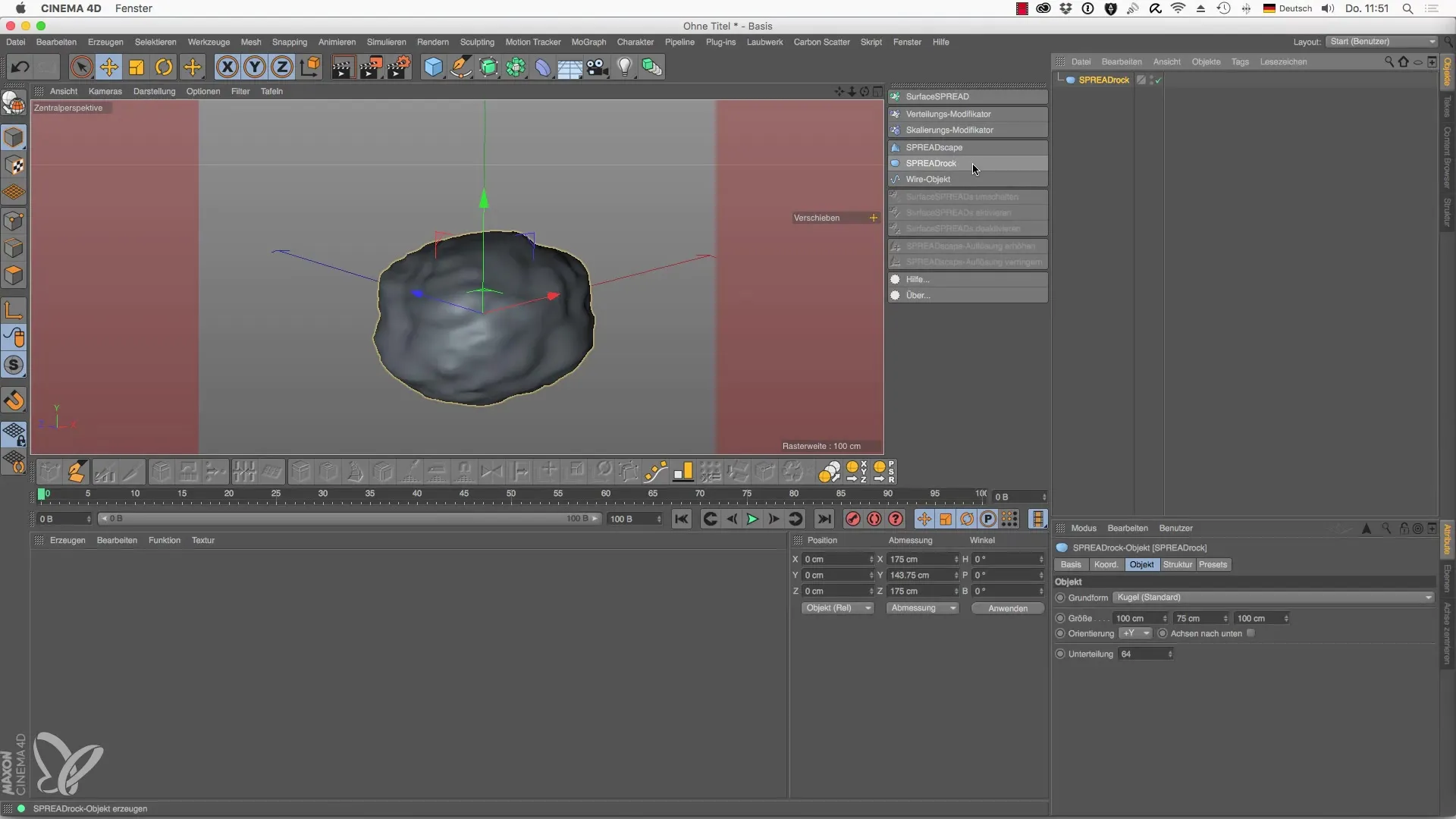
2. Úprava základního tvaru
Chceš vygenerovat jiný tvar, například kostku nebo pyramidu? Přejdi do nastavení objektu SPREADrock a změň základní tvar podle potřeby. Jednoduchý tvar kostky může například poskytnout zajímavý základ pro tvůj kámen.
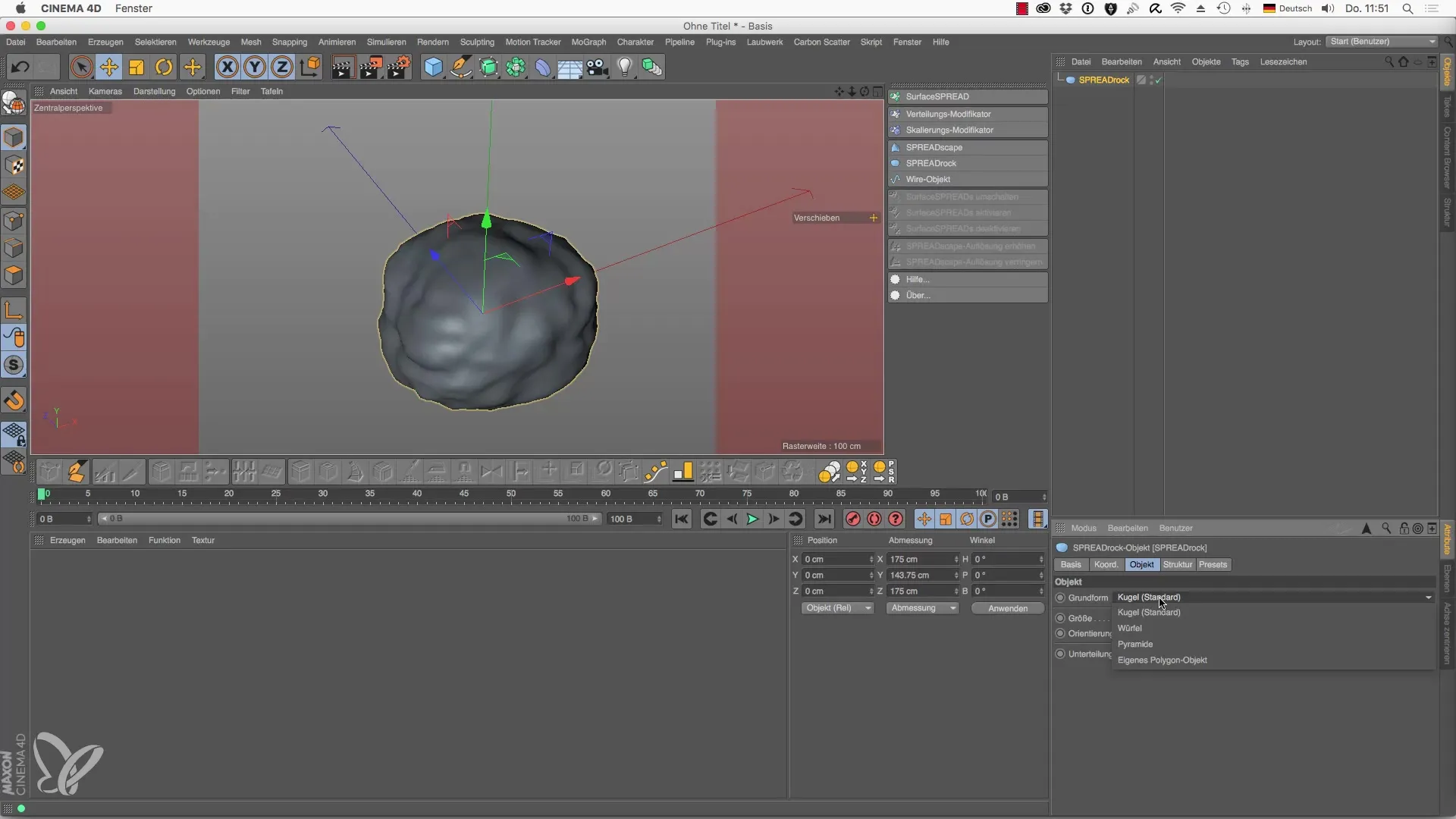
3. Zvýšení dělení
Aby ses postaral o větší hloubku a detailnost struktury tvého kamene, měl bys zvýšit dělení základního tvaru. V sekci "Základní dělení" můžeš změnit hodnotu a tím zpřesnit výchozí strukturu.
4. Aktivace režimu linií
Nyní přejdi do režimu linií, abys dále vylepšil strukturu svých kamenů. Pomocí "Dělení po kliknutí" můžeš přidat další linie, které tvému modelu dodají více rozměrů.
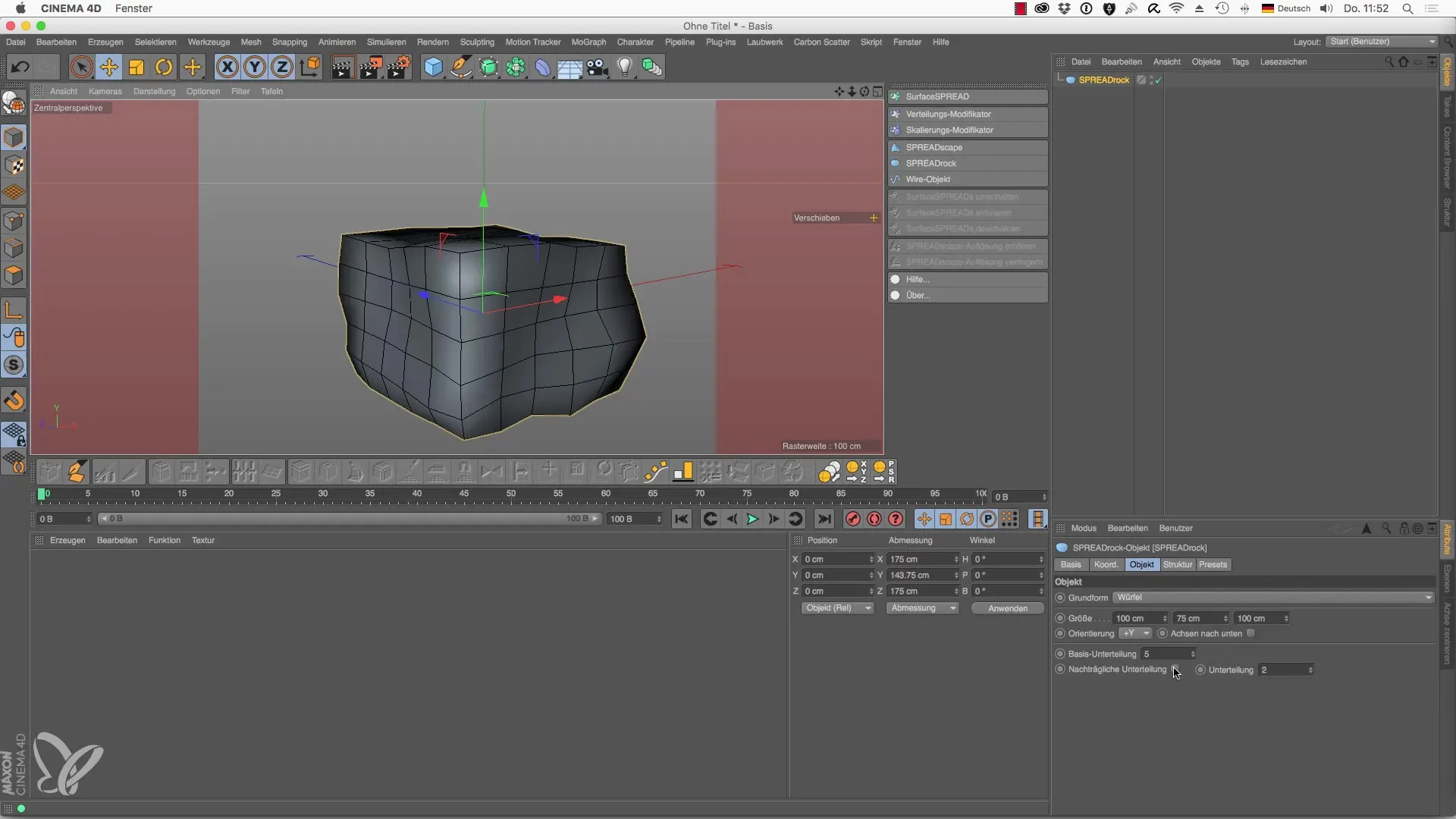
5. Přidání Subdivision Surface
Aby ses postaral o jemnější okraje struktury tvého kamene, můžeš použít Subdivision Surface. Zvýšením příslušných hodnot můžeš okraje zjemnit a dosáhnout tak realistických výsledků. Je důležité mít na paměti, že příliš mnoho dělení může ovlivnit výkon.

6. Úprava struktury
Nyní přejdi na záložku "Struktura". Rozděl svůj celkový obraz na různé proměnné. Zde máš možnost dále modifikovat turbulenci a vzhled kamenů. Experimentuj s těmito nastaveními, abys dosáhl požadovaného efektu.
7. Přidání dalších variací
Úpravou síly a škálování můžeš dále variabilizovat povrchovou strukturu svých kamenů. Toto jemné doladění zajistí unikátní výsledky a učiní tvou krajinu realističtější.
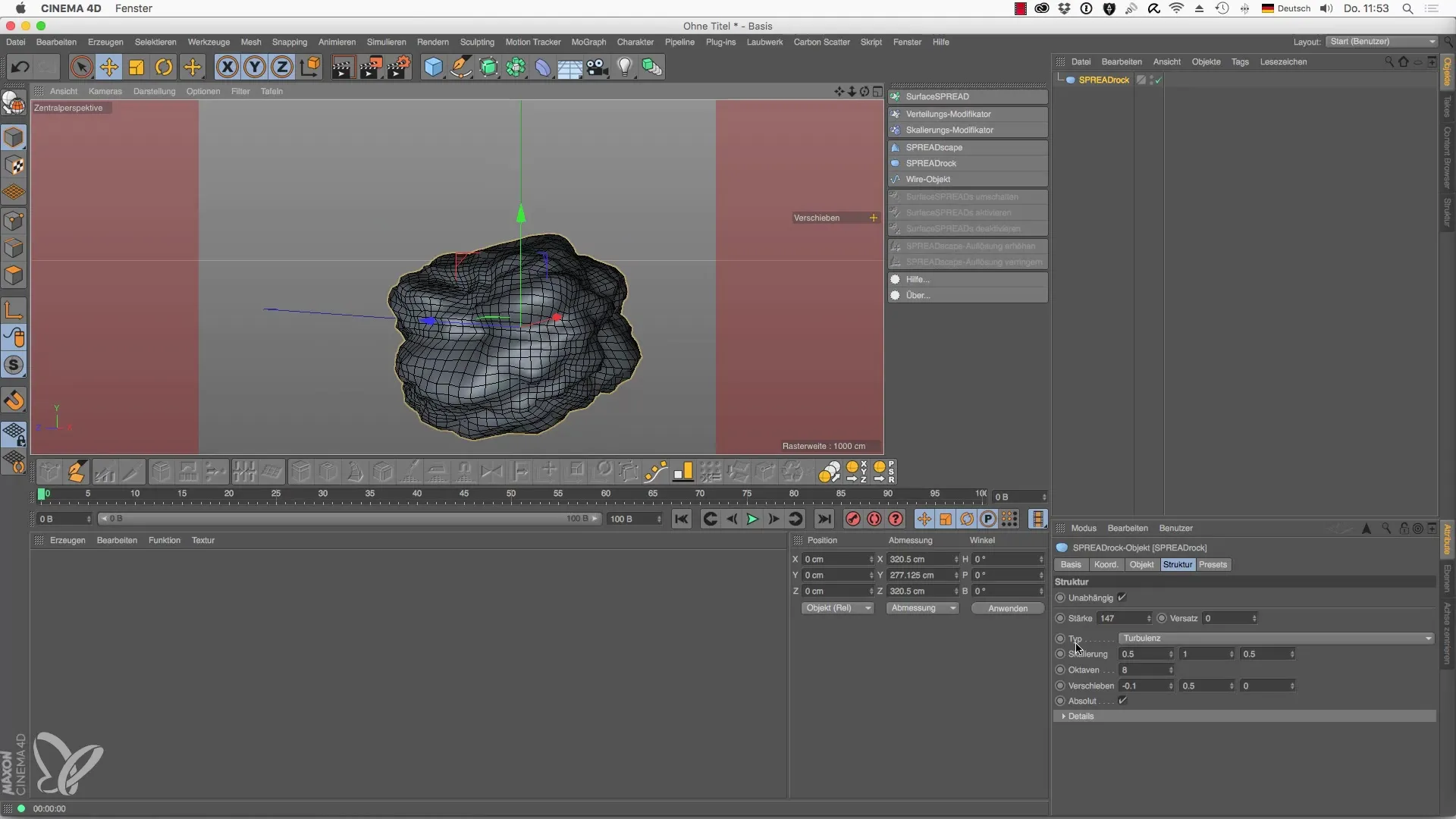
8. Uložení přednastavení
Pokud jsi spokojen s určitou strukturu kamene, můžeš ji uložit jako přednastavení. Tak můžeš rychle znovu vyvolat své nejlepší kreace a využít je pro budoucí projekty.
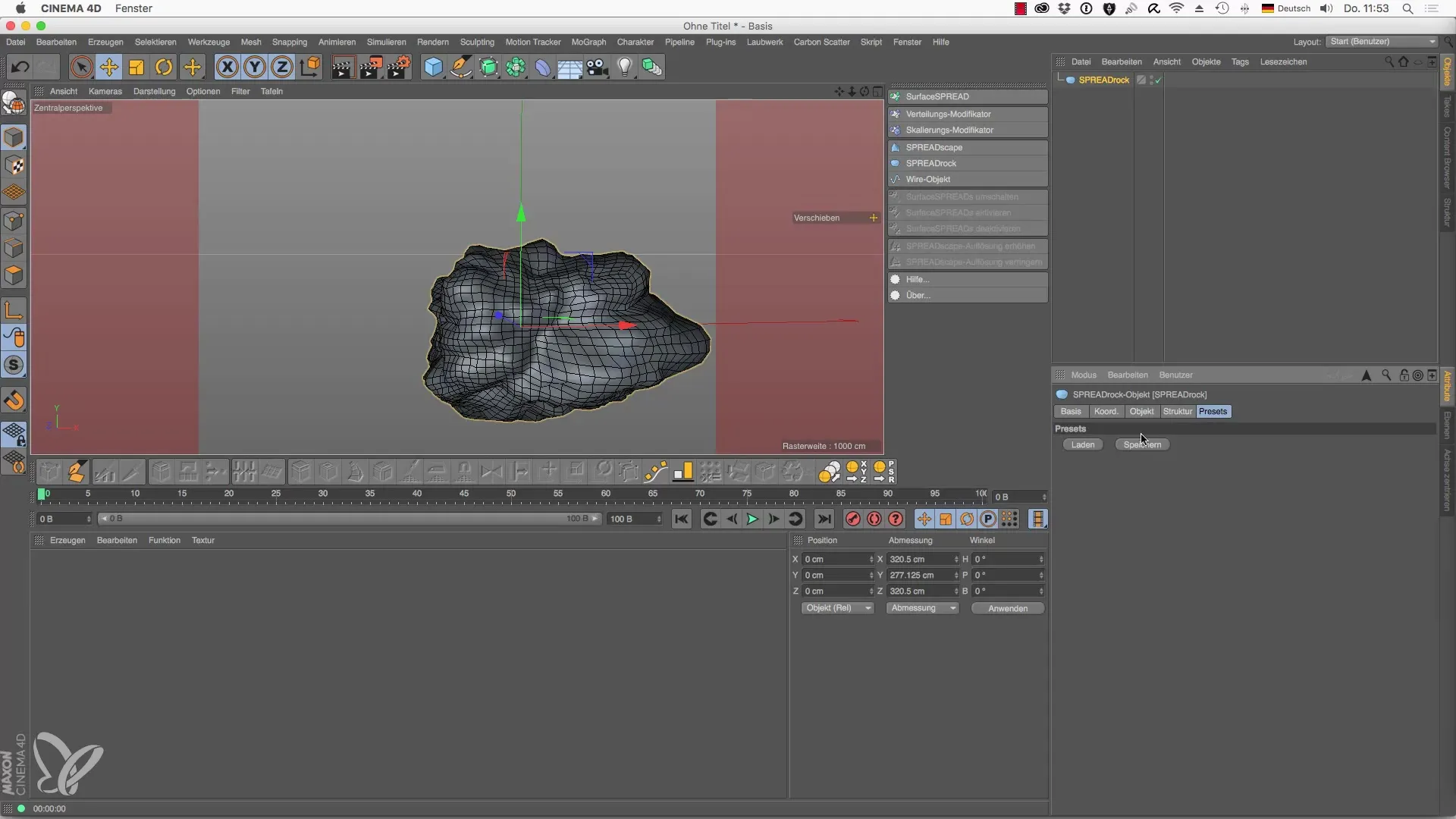
9. Použití vlastního polygonového objektu
Aby tvé kameny měly ještě více individuality, vyzkoušej přetáhnout vlastní polygonový objekt do generátoru SPREADrock. Ujisti se, že zvolený objekt dobře sedí na požadovaný tvar.
10. Deformace vlastních objektů
S správnou silou můžeš také zpracovat vlastní objekty a přizpůsobit tvar tak, aby bezproblémově zapadl do tvé scény. Zjistíš, že původní tvar zůstává zachován a související detaily jsou proměnlivé.
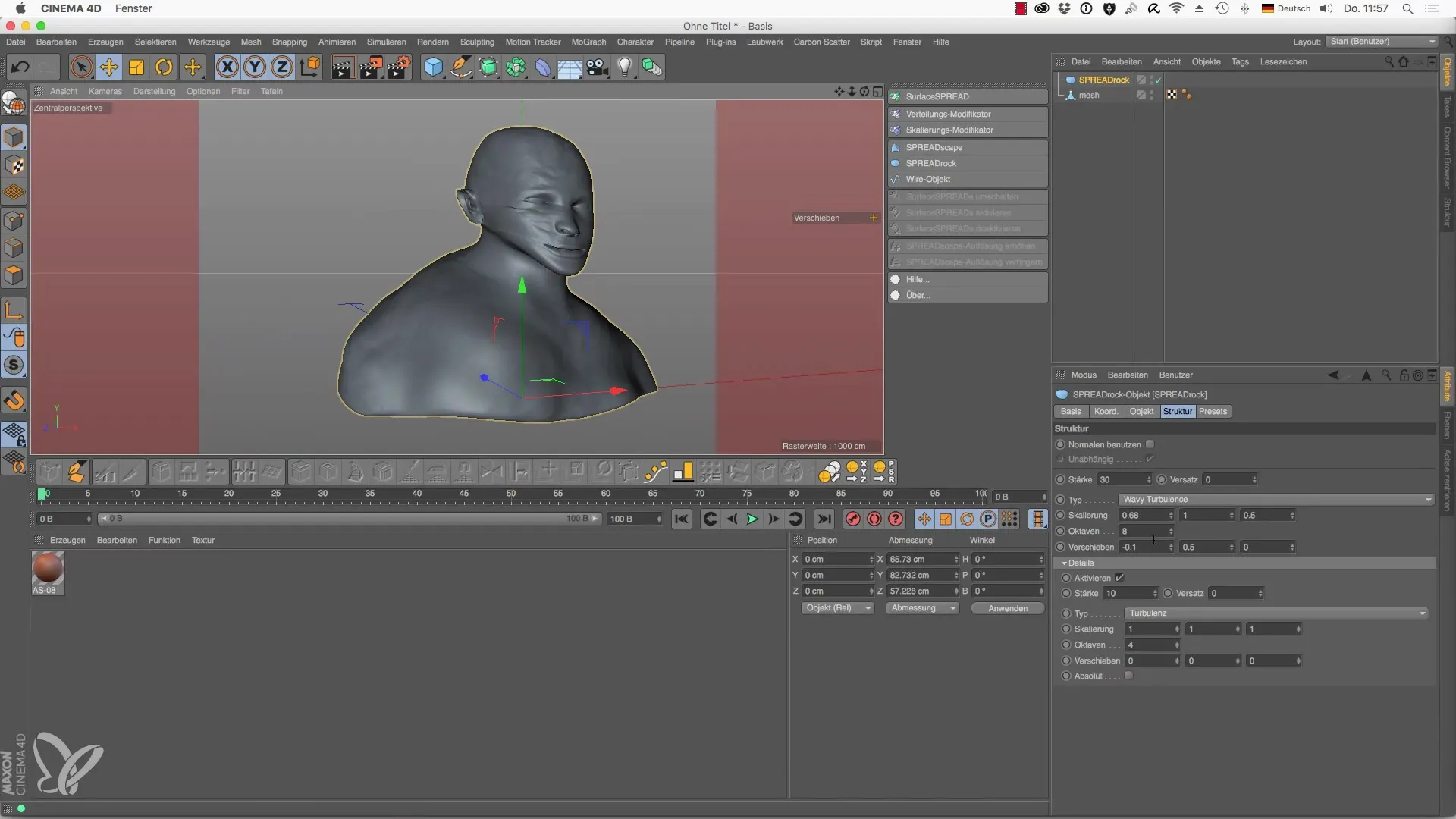
Souhrn – SPREADrock v Cinema 4D: Tvůj komplexní průvodce generátorem kamenů
V průběhu této příručky ses naučil, jak efektivně využívat objekt SPREADrock v Cinema 4D k vytváření univerzálních struktur kamenů. Od základního tvaru po detailní úpravy a využití vlastních objektů, SPREADrock ti nabízí nesčetné možnosti, jak optimalizovat tvé 3D modely.
Často kladené otázky
Jak vytvořím objekt SPREADrock?Vybereš objekt SPREADrock v menu a přidáš ho do svého projektu.
Mohu změnit základní tvar objektu SPREADrock?Ano, můžeš si vybrat z různých tvarů jako koule, kostka nebo pyramida.
Jak mohu zvýšit detailnost svých kamenů?Můžeš zvýšit základní dělení v menu, abys získal více detailů.
Mohu použít vlastní polygonové objekty?Ano, můžeš přetáhnout vlastní polygonové objekty do generátoru SPREADrock a přizpůsobit je.
Jak uložím přednastavení pro své struktury kamenů?Pokud jsi spokojen s designem, můžeš ho uložit jako přednastavení v systému.


